 "Ayuda, mi computador se ha dañado!" Si está buscando la manera de soporte técnico a su familia o amigos, hay muchas herramientas gratuitas que le permitirán acceder de forma remota al ordenador de la otra persona, sin necesidad de estar frente al computador.
"Ayuda, mi computador se ha dañado!" Si está buscando la manera de soporte técnico a su familia o amigos, hay muchas herramientas gratuitas que le permitirán acceder de forma remota al ordenador de la otra persona, sin necesidad de estar frente al computador.TeamViewer - Programa Asistencia Remota Gratis
TeamViewer es una herramienta de soporte remoto de elección para muchos usuarios. Se puede utilizar de varias maneras. Puede seleccionar descargar la aplicación QuickSupport TeamViewer, que funciona sin acceso de administrador. Se le dará un ID de sesión y una contraseña para que fácilmente se pueda conectar de forma remota. No hay proceso de instalación aquí - sólo tiene que descargar ejecutarlo.
También puede optar por configurar el acceso sin supervisión después de instalar el cliente completo de TeamViewer, que le da acceso remoto permanente al PC sin que el usuario remoto tenga que dar ninguna contraseña o confirmación. Siempre y cuando su PC esté encendido, podrá acceder a él de forma remota. Si quieres hacer un mantenimiento preventivo o arreglar su computadora, esta es la mejor
opción.
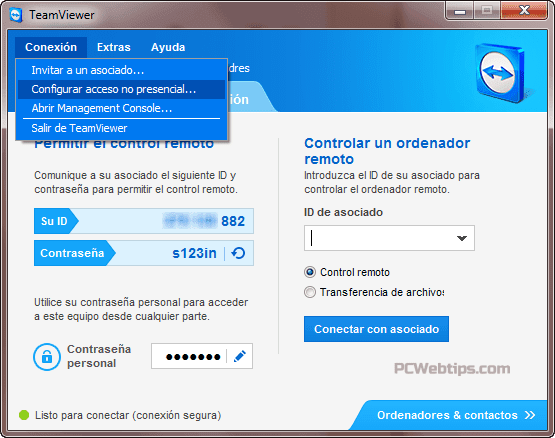
TeamViewer también es multiplataforma, por lo que puede utilizar para solucionar problemas de un Mac o un equipo de Windows desde un PC Linux. Puede conectarse remotamente desde un dispositivo Android o iOS. Más información: Como configurar y utilizar TeamViewer para Android.
Asistencia remota de Windows PC
Windows tiene una característica de asistencia remota integrada. Todas las versiones de Windows puede enviar una invitación de asistencia remota y Sólo ediciones Professional de Windows permiten utilizar el software de servidor de escritorio remoto.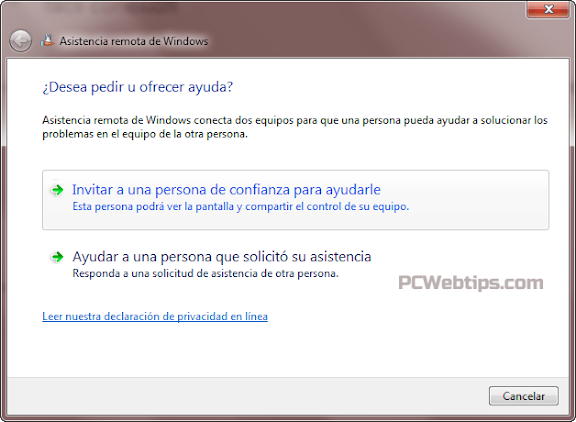
Para utilizar esta función, la otra persona que necesita Asistencia remota de Windows - tiene que ir al menú Inicio, escribir Asistencia remota y pulsar Enter.
Seleccione “invitar a una persona de confianza para ayudarle” y luego seleccionar “usar conexión fácil”.

Tenga en cuenta que conexión fácil no estará siempre disponible - si no es así, el usuario remoto tiene que crear un archivo de invitación con la aplicación de Asistencia remota de Windows y enviárselo a usted.
Guia: Como hacer una asistencia remota en Windows 7
Después de aprobar su conexión, será capaz de ver y controlar remotamente su escritorio para que pueda comenzar su limpieza de virus, eliminación de barras de herramientas, o hacer frente a otros problemas.
Aplicaciones Chrome Remote Desktop
Hay una buena probabilidad de que usted y su destinatario tenga el navegador Chrome de Google instalado en sus equipos. Si lo hace, puede utilizar Chrome Remote Desktop para conectarse a ellos de forma remota.Para ello, usted y la otra persona tendrá que tener la aplicación Chrome Remote Desktop instalada. La otra persona tendrá que abrir la aplicación de escritorio remoto Chrome y haga clic en Habilitar conexiones remotas.

Luego hacer clic en el botón Compartir para compartir su ordenador con alguien, con un código de acceso que se dará.
Una vez que le proporcionará el código de acceso, se abrirá la aplicación de escritorio remoto Chrome, haga clic en el botón de acceso e introduzca el código de acceso. A continuación, se conectará a su PC.

Guía Paso a Paso: Como controlar un computador remoto usando Google Chrome
Más opciones
Claro, hay más opciones, pero no todos son ideales. Skype Remoto Descktopy Google Plus tiene una función de pantalla compartida, sin embargo no permiten controlar el PC de forma remota, por lo que tendría que seguir las indicaciones de la otra persona.
LogMeIn es otra solución de escritorio remoto que se utiliza de vez en cuando, pero es mucho más centrado en las soluciones de pago para las empresas.

En última instancia, la mejor opción es TeamViewer; Cuenta además con la aplicación QuickSupport - sin acceso de administrador y configuración. Las funciones de asistencia remota integradas en Windows y Chrome también podrían ser útiles y rápidas ya que está utilizando Windows o Chrome.

Publicar un comentario
¿Tienes algo que Decir?
¡Pues es tu Oportunidad para Opinar!